Instalacja Windows 11 jest procesem, który można przeprowadzić na kilka sposobów. W tym artykule przedstawimy wszystkie niezbędne kroki, aby skutecznie zainstalować nową wersję systemu operacyjnego od Microsoftu. Zapewni to lepsze działanie Twojego komputera oraz dostęp do najnowszych funkcji i aktualizacji zabezpieczeń.
Czym jest Windows 11?
Windows 11 to najnowsza wersja systemu operacyjnego od firmy Microsoft, która oferuje nowoczesny interfejs użytkownika, zaktualizowane funkcje oraz lepszą wydajność. System ten został zaprojektowany z myślą o nowoczesnych urządzeniach i zapewnia wsparcie dla najnowszych aplikacji oraz gier.
Instalacja Windows 11 przynosi wiele korzyści, w tym:
- Nowe funkcje i ulepszony interfejs użytkownika
- Lepsza wydajność i szybkość działania
- Wsparcie dla najnowszego oprogramowania i gier
- Regularne aktualizacje zabezpieczeń
Instalacja Windows 11
Sprawdzenie wymagań systemowych
Przed przystąpieniem do instalacji, upewnij się, że Twoje urządzenie spełnia minimalne wymagania systemowe Windows 11. Oto tabela z wymaganiami:
| Wymaganie | Minimalna wartość |
| Procesor | 1 GHz lub szybszy, 2 rdzenie na zgodnym procesorze 64-bitowym |
| Pamięć RAM | 4 GB |
| Przestrzeń na dysku | 64 GB lub więcej |
| UEFI | Firmware z obsługą Secure Boot |
| TPM | TPM wersja 2.0 |
Zanim zainstalujesz Windows 11, upewnij się, że Twoje urządzenie jest gotowe do aktualizacji. Wyłącz niepotrzebne aplikacje i zaktualizuj sterowniki sprzętowe.
Zawsze warto wykonać kopię zapasową ważnych danych przed przystąpieniem do instalacji systemu. Możesz użyć narzędzi do tworzenia kopii zapasowych lub po prostu skopiować dane na zewnętrzny nośnik.
Metody instalacji Windows 11
- Instalacja z nośnika USB
Jedną z najpopularniejszych metod instalacji jest użycie nośnika USB. Można go utworzyć za pomocą narzędzia do pobierania Windows 11.
- Instalacja z płyty DVD
Jeśli masz płytę DVD z systemem Windows 11, możesz zainstalować system bezpośrednio z niej.
- Instalacja z poziomu Windows 10
Jeżeli korzystasz z Windows 10, możesz przeprowadzić aktualizację do Windows 11 bezpośrednio z systemu.
Proces instalacji Windows 11
Kroki do wykonania podczas instalacji
Podczas instalacji Windows 11 postępuj zgodnie z instrukcjami wyświetlanymi na ekranie. Zazwyczaj obejmują one:
- Wybór języka i układu klawiatury
- Akceptację umowy licencyjnej
- Wybór typu instalacji (upgrade lub czysta instalacja)
- Wskazanie miejsca instalacji systemu
Jak skonfigurować Windows 11 po instalacji?
Po zakończeniu instalacji, będziesz musiał skonfigurować ustawienia osobiste, takie jak konto Microsoft, preferencje prywatności oraz wybrać aplikacje, które chcesz zainstalować.
Reinstalacja Windows 11
Reinstalacja może być konieczna w przypadku problemów z systemem, wirusów, czy też chęci przywrócenia ustawień fabrycznych.
Możesz stworzyć nośnik instalacyjny Windows 11 za pomocą narzędzia „Media Creation Tool” dostępnego na stronie Microsoftu.
Podczas reinstalacji masz możliwość wyboru, czy chcesz zachować swoje pliki osobiste, czy je usunąć. Przed podjęciem decyzji, przemyśl, co jest dla Ciebie ważne.
Proces reinstalacji jest podobny do instalacji. Postępuj zgodnie z instrukcjami na ekranie, a system przywróci się do stanu fabrycznego.
Aktywacja Windows 11 po instalacji
Aby zapewnić pełny dostęp do jego funkcji potrzebna jest aktywacja systemu.
Jeśli chcemy aktywować system należy przejść do ustawień, wybrać „Aktualizacja i zabezpieczenia”, a następnie „Aktywacja” i postępować zgodnie z instrukcjami.
Wsparcie i zasoby dla użytkowników Windows 11
Jeśli napotkasz problemy, możesz skorzystać z wsparcia technicznego Microsoft, które oferuje pomoc w zakresie instalacji, aktywacji i aktualizacji systemu.
Wszystkie niezbędne instrukcje oraz dokumentację można znaleźć na oficjalnej stronie Microsoftu w sekcji dotyczącej Windows 11.
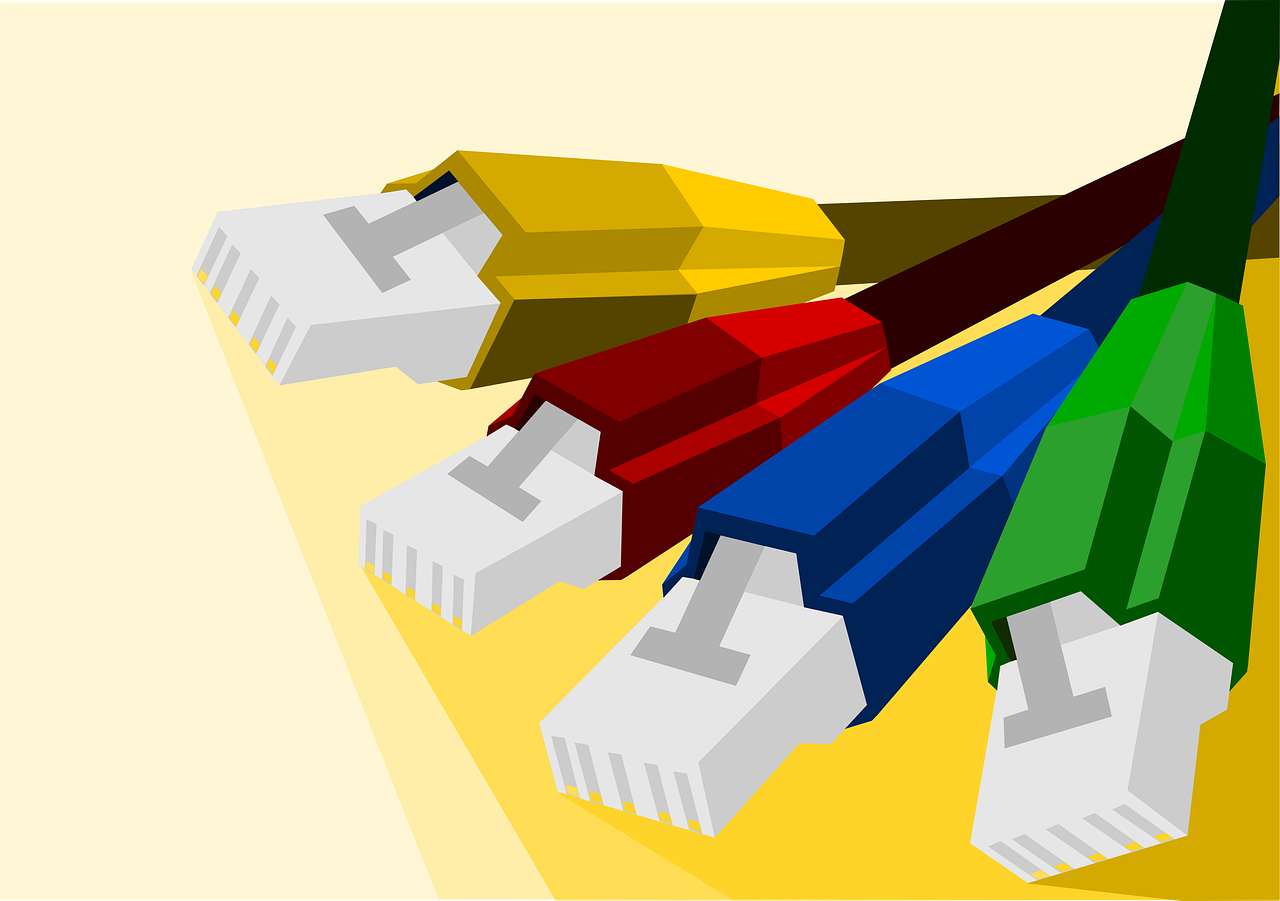
Dodaj komentarz